Office Word 應用程式現在可以幫助您直接開啟和編輯 PDF 檔案,大多數人不知道這個功能,因為這是Word 的新功能。在這篇文章中,我將逐步介紹如何在Word中編輯PDF文件。
步驟 1. 在 Word 中開啟 PDF
首先,您可以建立一個空白的Word文件。然後點選“檔案”>“開啟”,然後您需要選擇計算機上的PDF文件。
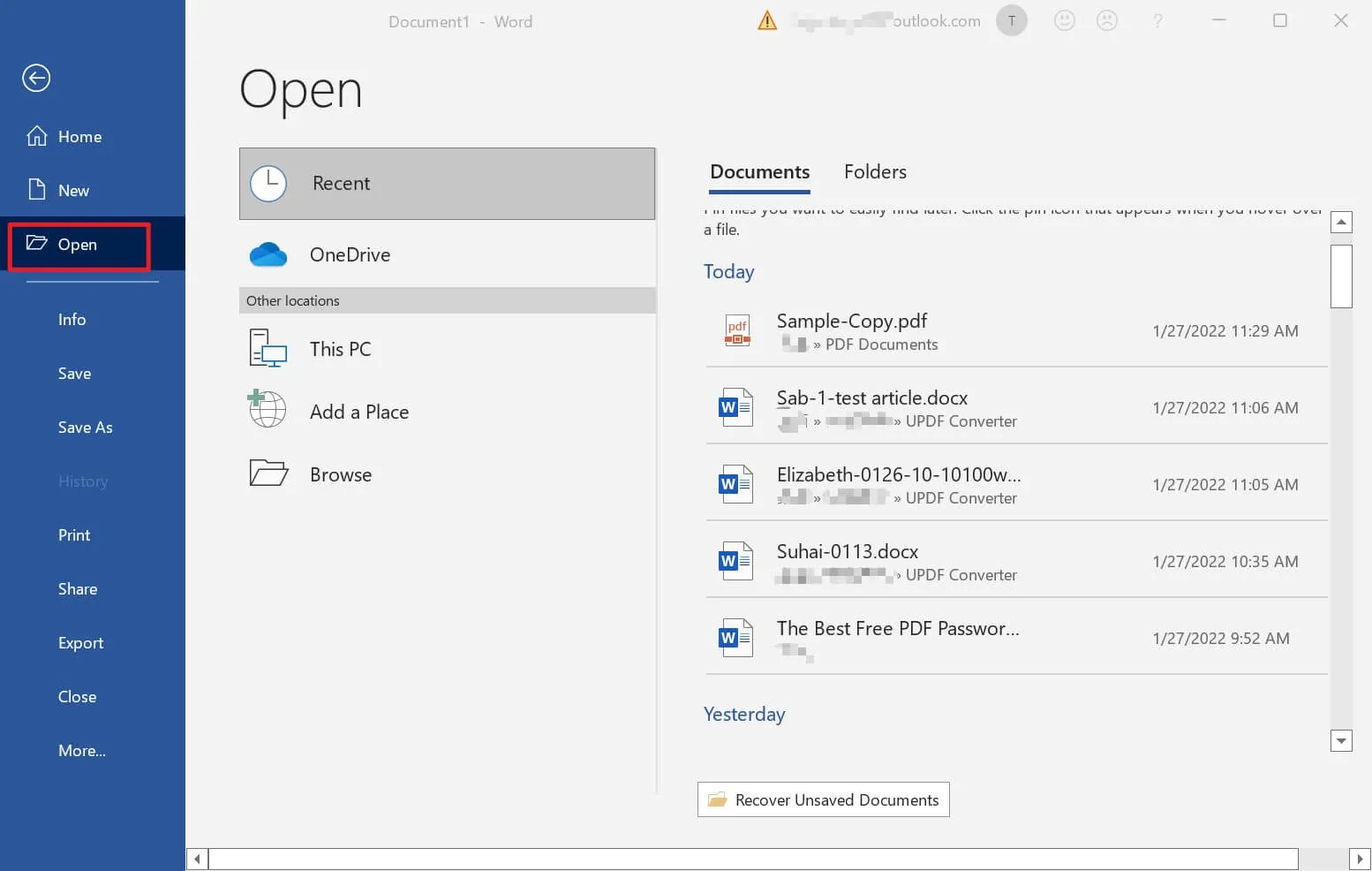
步驟 2. 在 Word 中編輯 PDF
在Word中開啟PDF後,您將看到一個彈出框,提醒您「Word現在會將您的PDF轉換為可編輯的Word文件。這可能需要一段時間,隨後產生的Word文件將允許您編輯文本,但是它可能看起來與原始PDF 不完全相同,尤其是當原始文件包含大量圖形時。打開文檔後,您可以在 Word 中輕鬆編輯 PDF。這就是在 Word 中編輯 PDF 的方法。
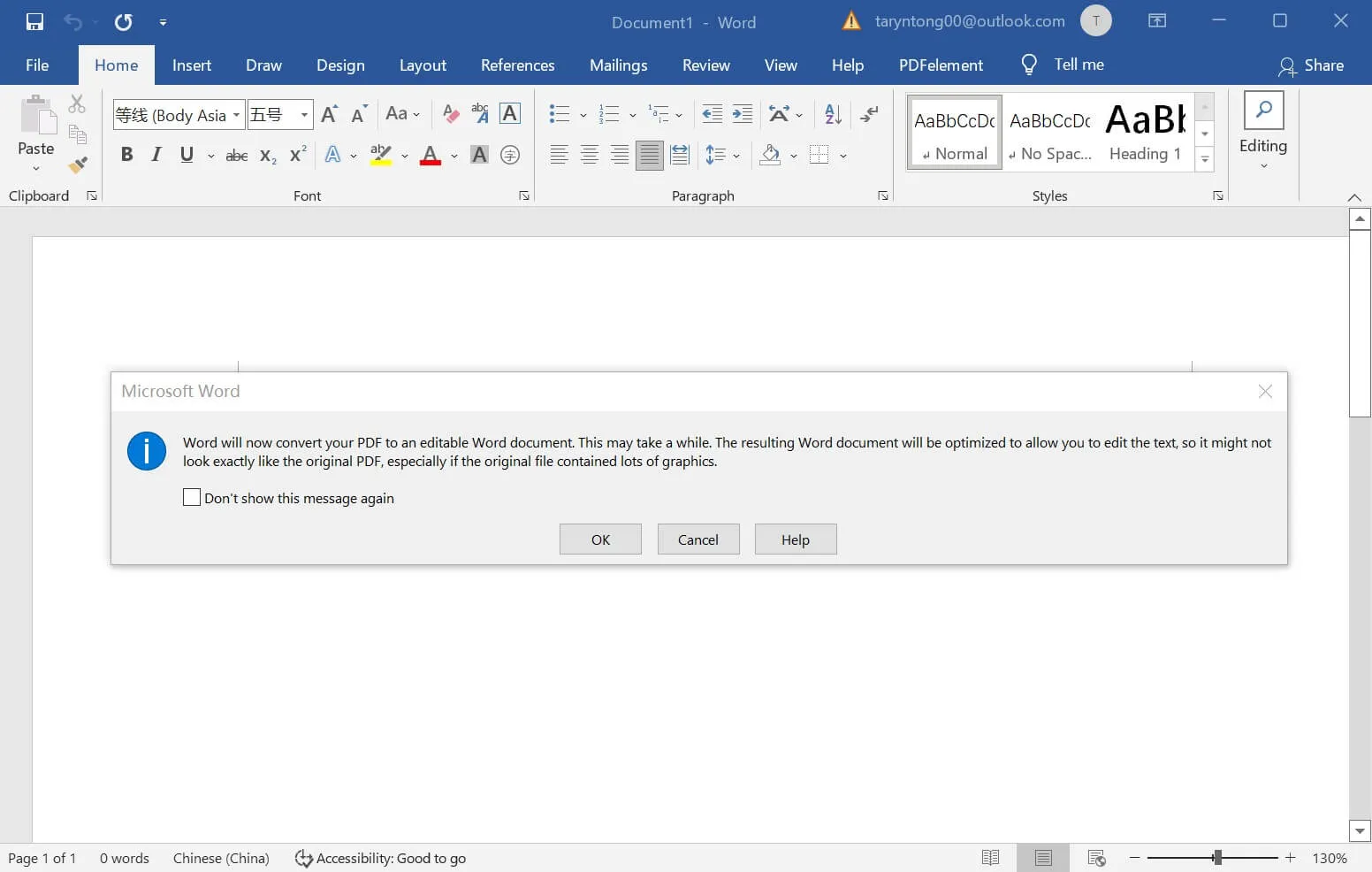
如何在專業免費 PDF 編輯器中編輯 PDF
在 Word 中編輯 PDF 常常會導致文件排版出錯,如果您不想丟失原文件的佈局和格式,直接在 Word 中開啟 PDF並不是一個好主意。在這種情況下,您應該使用專業的 PDF 編輯器來幫助您。
市場上有非常多的PDF編輯器,但是有一些PDF編輯器的使用成本非常高。為了節省時間和成本,您需要了解本關於如何使用UPDF編輯 PDF 的指南。
Windows • macOS • iOS • Android 100% 安全性

UPDF 採用簡潔的設計和功能,具有優雅的介面,讓 PDF 編輯變得輕鬆,學習使用該軟體並不需要很長時間。
編輯 PDF 的步驟
步驟1.進入編輯模式
要開始使用 UPDF 進行編輯,只需找到並點擊左側工具列中顯示的「編輯 PDF」圖示進入編輯模式,在這個模式下我們就可以對PDF文件的元素進行編輯。

步驟2.編輯PDF文檔
在步驟 1 中開始編輯模式後,執行此步驟中的任何變更或編輯。
您還會注意到一條紫色線,指示您可以在頁面上編輯的特定位置。如果您已經熟悉如何在 MS Word 中編輯 PDF 文件,那麼此步驟不會有任何問題,因為您可以對後者執行相同的操作,並存取不同的功能和要添加的圖形。

步驟 3. 將文字加入 PDF
您也可以透過點擊頂部工具列上的「文字」選項將文字新增至 PDF 。只需將遊標移到要新增文字的位置並點擊它即可。同時,您可以變更文字屬性,例如顏色、字體等。
Windows • macOS • iOS • Android 100% 安全性
有關如何編輯 PDF 文件的影片教程
使用 Adobe Acrobat DC 等軟體可以輕鬆解答如何在 Word 中編輯 PDF 的問題。然而,你必須付出代價才能使其成為可能。跳過這項要求,享受與 UPDF 完全相同的功能,並在第一次使用時就掌握了學習 PDF 編輯的能力。
- 您不僅可以使用 UPDF 閱讀和編輯 PDF 文件,它還包含一些用於註釋和組織 PDF 內容的有用工具。
- 其他功能包括文字突出顯示、下劃線、刪除線和註釋,以及刪除、新增和旋轉 PDF 文件的頁面以及列印PDF文檔。
- 使用此程序,您還可以使用手寫簽名對 PDF 進行簽名。
- 您也可以將 PDF 轉換為其他常見文件格式,例如 Word、Excel、PPT 檔案等...
- 如果您的 PDF 包含圖像,轉換也不會成為問題,因為該軟體還支援 OCR,負責將這些特定圖像轉換為文字。
結論
您可以在Word中開啟並編輯PDF,但開啟的PDF檔案可能會在內容佈局上發生變化,與原始文件不同。因為Office Word並不是專業的PDF編輯器。這就是為什麼我們要在本文中介紹專業的PDF編輯器-UPDF。專業的PDF編輯器開啟PDF不會破壞其原始內容並且可以保持格式的一致性,編輯PDF的速度和品質也遠優於在Word中編輯。
Windows • macOS • iOS • Android 100% 安全性
 UPDF
UPDF
 Windows
Windows Mac
Mac iPhone/iPad
iPhone/iPad Android
Android UPDF AI 在線
UPDF AI 在線 UPDF 數位簽名
UPDF 數位簽名 PDF 閱讀器
PDF 閱讀器 PDF 文件註釋
PDF 文件註釋 PDF 編輯器
PDF 編輯器 PDF 格式轉換
PDF 格式轉換 建立 PDF
建立 PDF 壓縮 PDF
壓縮 PDF PDF 頁面管理
PDF 頁面管理 合併 PDF
合併 PDF 拆分 PDF
拆分 PDF 裁剪 PDF
裁剪 PDF 刪除頁面
刪除頁面 旋轉頁面
旋轉頁面 PDF 簽名
PDF 簽名 PDF 表單
PDF 表單 PDF 文件對比
PDF 文件對比 PDF 加密
PDF 加密 列印 PDF
列印 PDF 批次處理
批次處理 OCR
OCR UPDF Cloud
UPDF Cloud 關於 UPDF AI
關於 UPDF AI UPDF AI解決方案
UPDF AI解決方案  UPDF AI常見問題解答
UPDF AI常見問題解答 總結 PDF
總結 PDF 翻譯 PDF
翻譯 PDF 解釋 PDF
解釋 PDF 與 PDF 對話
與 PDF 對話 與圖像對話
與圖像對話 PDF 轉心智圖
PDF 轉心智圖 與 AI 聊天
與 AI 聊天 使用者指南
使用者指南 技術規格
技術規格 產品更新日誌
產品更新日誌 常見問題
常見問題 使用技巧
使用技巧 部落格
部落格 UPDF 評論
UPDF 評論 下載中心
下載中心 聯絡我們
聯絡我們









